电脑打印机设置在哪里 电脑怎么设置打印机
更新时间:2024-05-04 07:52:35作者:bianji
很多第一次使用打印机的小伙伴不知道打印机在哪里可以进行设置,于是来向万能的小编我求助,为了帮助大家解决问题,小编在下面的文章中带来的windows系统和mac系统的设置打印机的方法,大家有需要的话千万不要错过了,赶紧来系统城看看吧。

电脑打印机设置在哪里?
windows系统:
1.在Windows控制面板里面点击查看设备和打印机;
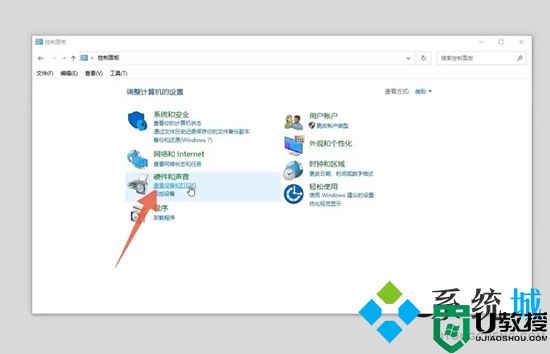
2.鼠标右键单击打印机,点击打印首选项;

3.点击纸张大小或者图像质量就可以设置你的打印机了;
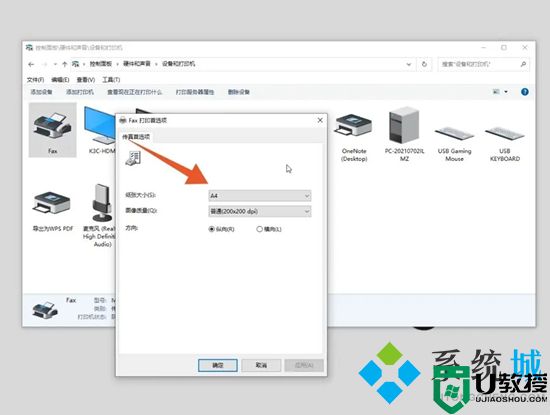
4.或者进入到设置程序界面,点击里面的设备选项;
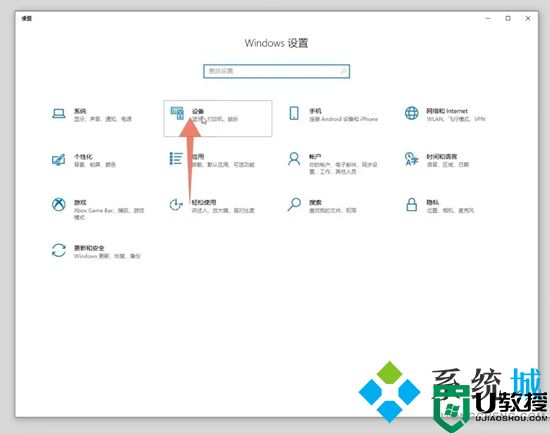
5.点击打印机和扫描仪的选项,再点击你要设置的打印机;
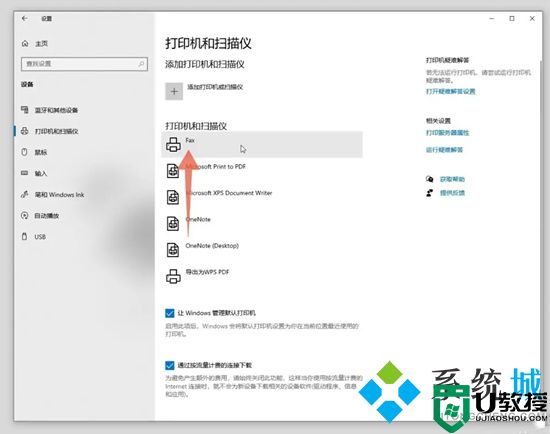
6.点击管理按钮,再点击打印首选项就可以了。
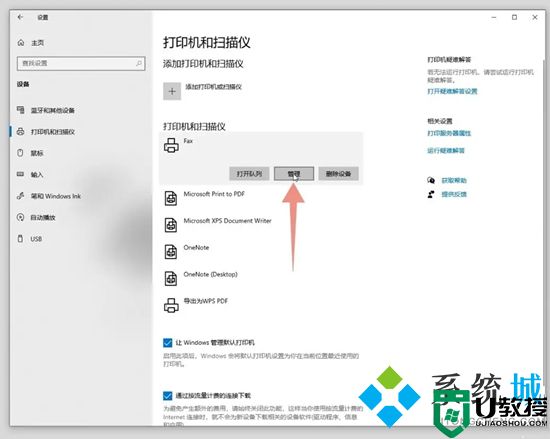
mac系统:
1.在Mac电脑的设置程序界面里面点击打印机与扫描仪的选项;
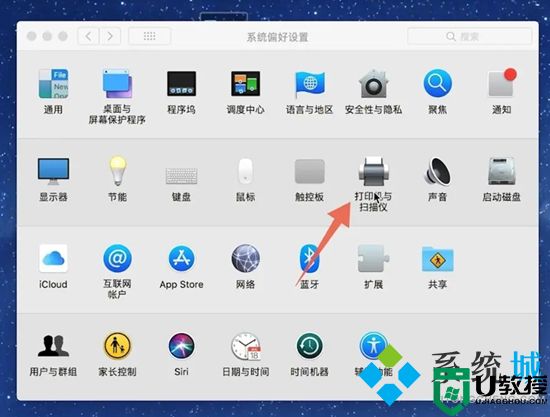
2.进入到下一个界面后点击加号可以添加打印机;
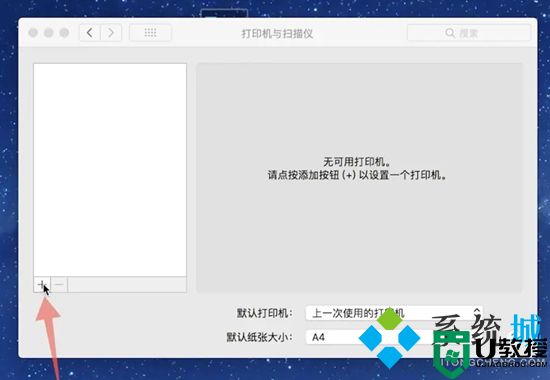
3.点击默认纸张大小可以设置你想要的打印纸张的大小;
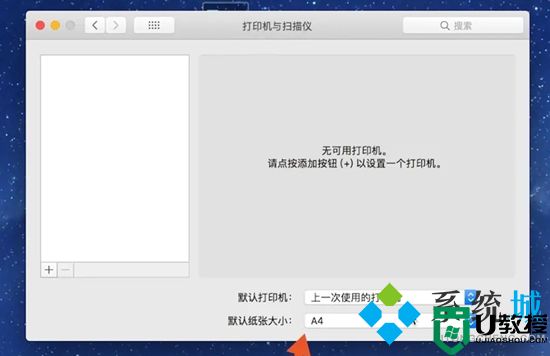
4.点击默认打印机选项可以设置你想要的默认的打印机。
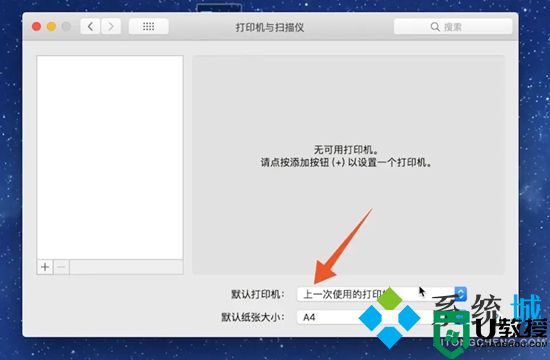
以上就是小编为大家带来的电脑打印机设置的方法了,希望能帮助到大家。
电脑打印机设置在哪里 电脑怎么设置打印机相关教程
- 电脑共享打印机怎么设置 电脑如何共享打印机
- 打印机彩打怎么设置 如何把打印机设置成彩色打印
- 新电脑如何连接打印机 怎么在电脑上添加打印机设备
- 电脑打印机驱动设置在哪 详细介绍电脑打印机驱动的位置
- 打印机驱动在电脑哪里找 电脑上怎么查找打印机驱动所在位置
- 打印机双面打印怎么设置 打印时怎么设置打印两面
- Win10设备和打印机在哪里|win10系统打印机怎么打开
- wps打印区域怎么设置 wps设置打印区域在哪里
- 隔空打印机怎么设置 电脑添加隔空打印机的方法
- 怎么配置打印机 电脑如何添加打印机设备
- 5.6.3737 官方版
- 5.6.3737 官方版
- Win7安装声卡驱动还是没有声音怎么办 Win7声卡驱动怎么卸载重装
- Win7如何取消非活动时以透明状态显示语言栏 Win7取消透明状态方法
- Windows11怎么下载安装PowerToys Windows11安装PowerToys方法教程
- 如何用腾讯电脑管家进行指定位置杀毒图解

